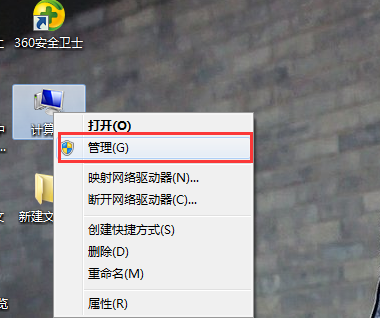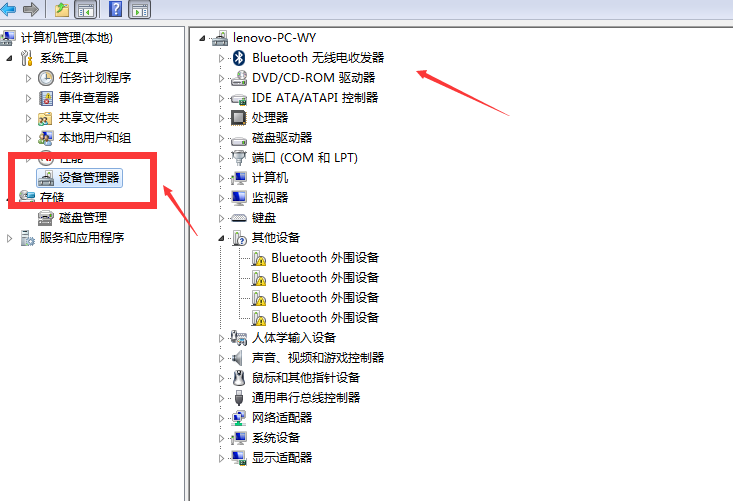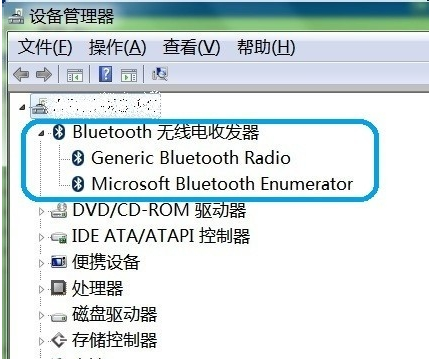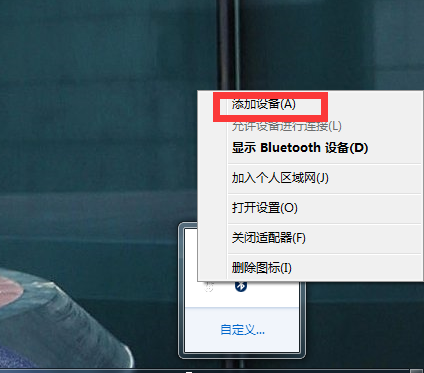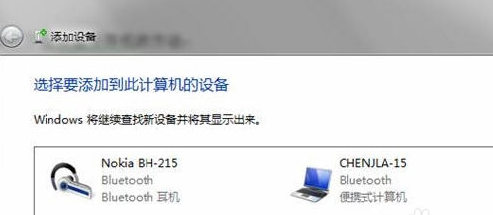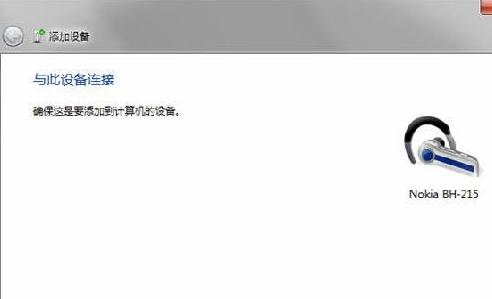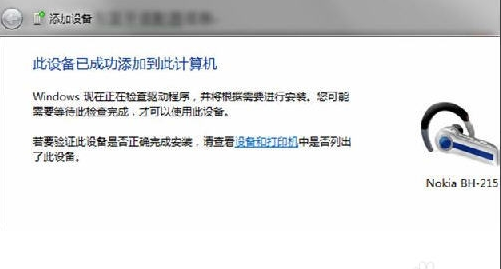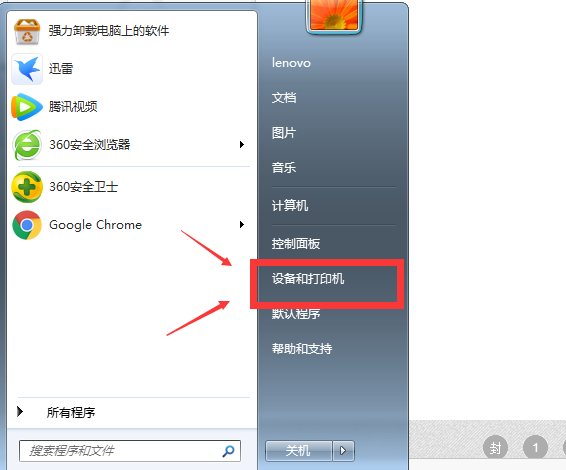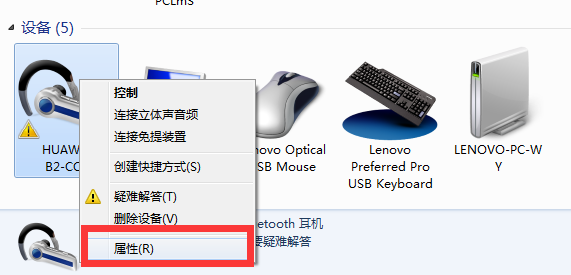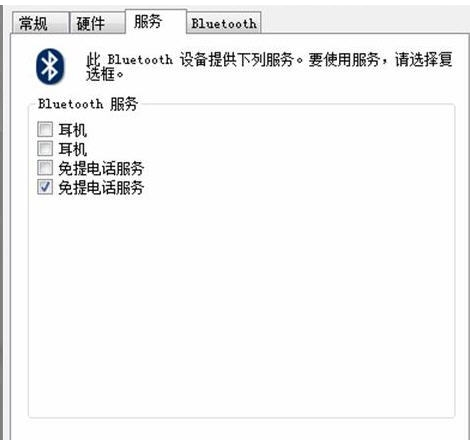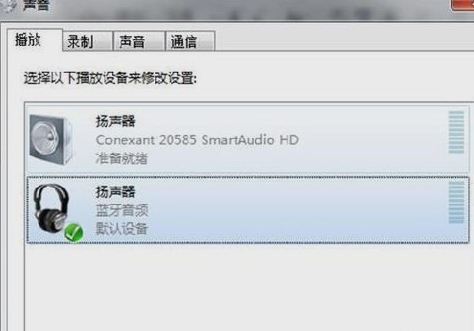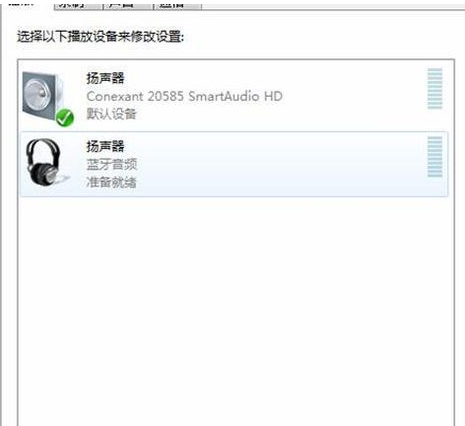| 联想计算机连接不上蓝牙耳机,联想电脑(Lenovo)一体机怎样连接蓝牙耳机 | 您所在的位置:网站首页 › 联想笔记本电脑能连接苹果蓝牙耳机吗 › 联想计算机连接不上蓝牙耳机,联想电脑(Lenovo)一体机怎样连接蓝牙耳机 |
联想计算机连接不上蓝牙耳机,联想电脑(Lenovo)一体机怎样连接蓝牙耳机
|
联想电脑(Lenovo)一体机怎样连接蓝牙耳机,这个问题相信会有很多小伙伴在查找资料,今天我就为大家全面完善的讲一讲我们应该如何操作。 首相我们要检查我们所使用的联想一体机或者笔记本电脑。 步骤一:找到我的电脑或者计算机的桌面图标,点击鼠标右键,找到“管理”。(如图所示)
(如何找到电脑管理示意图) 步骤二:进入管理找到,找到设备管理器点击进入。右侧将会有蓝牙显示。(如下图所示)
(检测电脑是否有蓝牙功能示意图) 步骤三:点开右侧蓝牙即可查看。(一体机、笔记本蓝牙显示如下图所示)
(联想电脑(Lenovo)蓝牙展示示意图) 步骤四:开始电脑蓝牙,以及确保耳机蓝牙是否打开。(如图所示)右键蓝牙图标,找到添加设备。
文章推荐:如何快速有效的检查联想电脑(Lenovo)的真伪 (电脑蓝牙打开显示图) 步骤五:进入后选择要添加蓝牙耳机。(如图所示)
(联想电脑(lenovo)上显示蓝牙耳机图) 步骤六:电脑上会显示正在与蓝牙匹配连接。(连接时的展示图)
(蓝牙耳机与联想电脑(Lenovo)匹配完成示意图) 步骤七:完成后会显示了成功添加(匹配完成效果图)
(在联想电脑上成功添加显示图) 步骤八:点开电脑左下角开始,找到“设备和打印机”。(如下图所示)
步骤九:找到蓝牙耳机,右键“属性”(如下图所示)
步骤十:弹出窗口找到“服务”(如下图展示)
步骤十一:此时想要的并没有打勾,这样就无法使用蓝牙耳机听音乐了,一定要勾选,勾选后系统会提示安装驱动,驱动安装成功后,在系统右下角找到喇叭图标点击右键-“播放设备”,就可以看到蓝牙音频选项了。 如图所示:
步骤十二:此时就可以看到默认播放设备是内置的扬声器了,必须把蓝牙音频作为默认播放设备,才能使用蓝牙耳机听音乐 ,(如图所示)
常见问题解决: 安装蓝牙驱动(BlueTooth)安装失败的原因分析与解决措施。 一、原因分析: 优化软件将系统INF文件夹自带文件误删了。 二、解决方案: |
【本文地址】